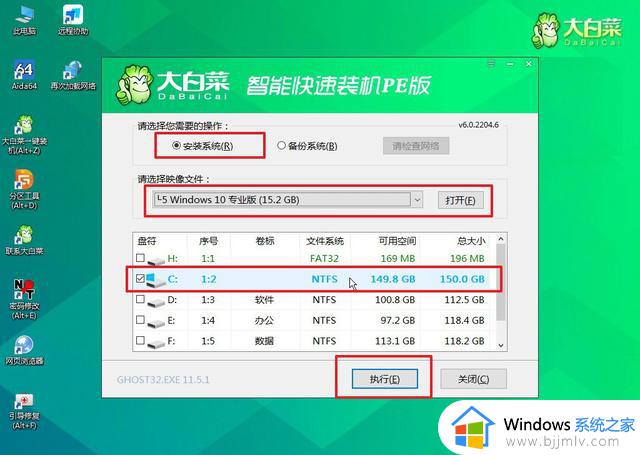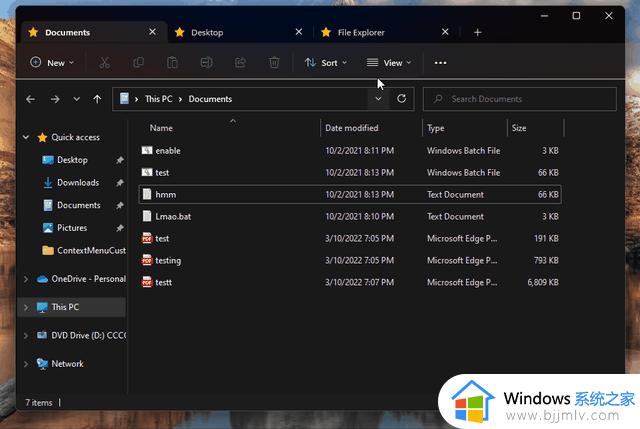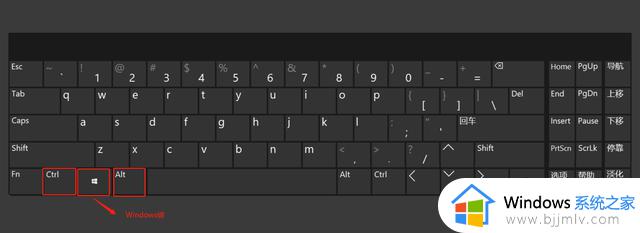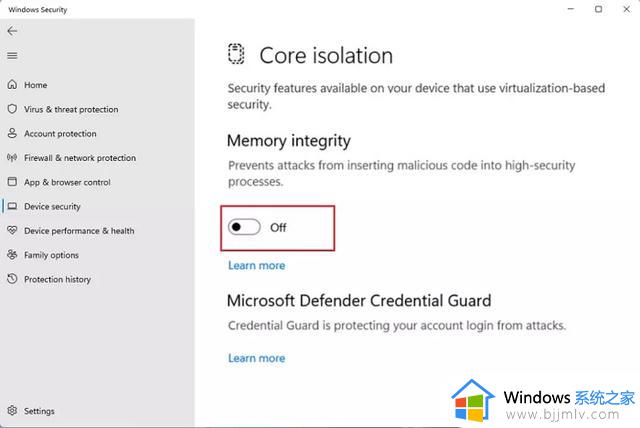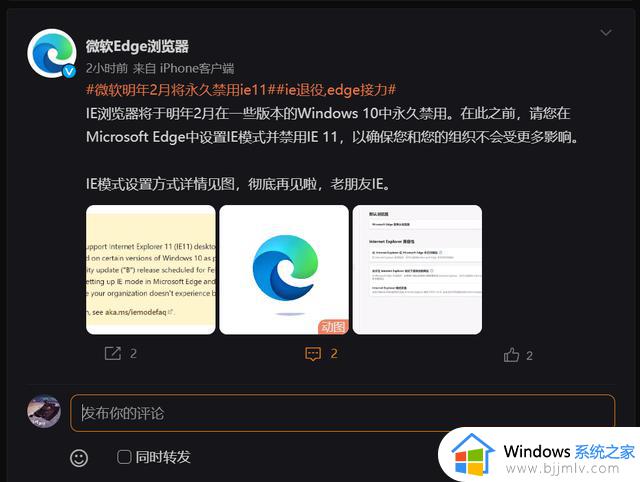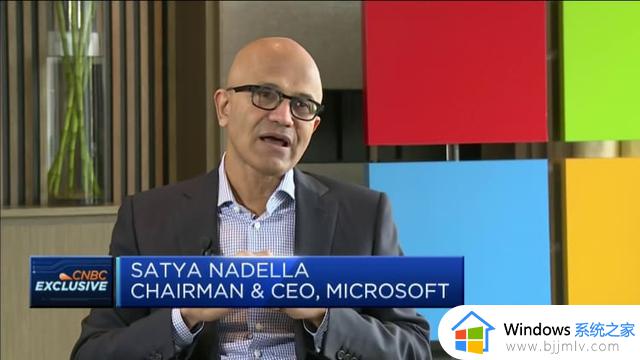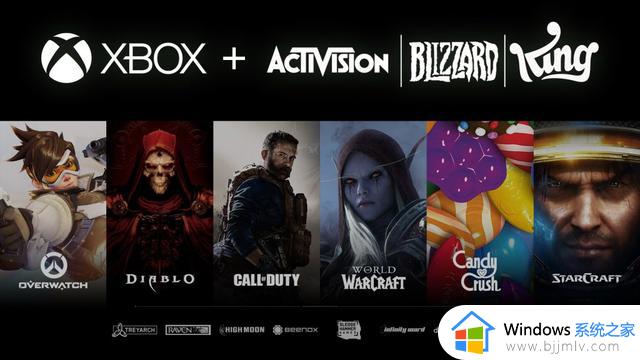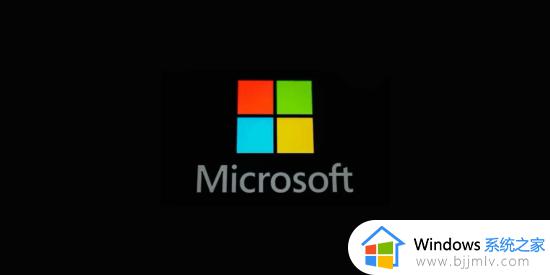网吧电脑快如飞?不用羡慕,手把手教你拉满Windows性能
当然,网吧游戏氛围好是其中一个原因,但是这并不足够。
其实,很多玩家选择在网吧玩游戏,是因为操作体验超好,游戏性能简直让人无法抗拒。

那么,为什么同样的配置又或者是配置差点的网吧电脑,都会比自家电脑流畅呢?
这个问题,小编直接引用Intel官微为大家好好解释一下。
网吧电脑之所以可以保持如此流畅,最重要的原因就是,它不存在系统盘!
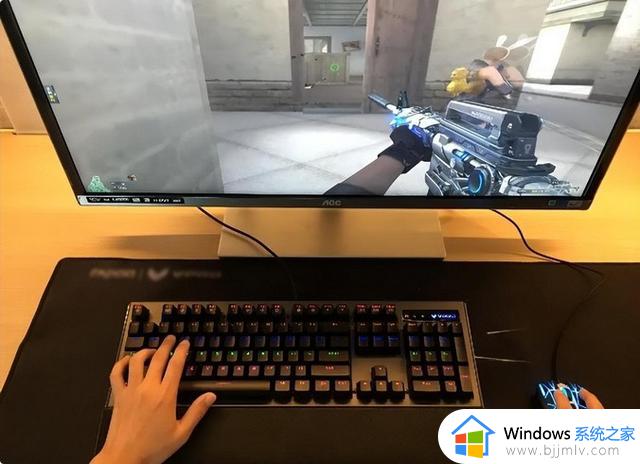
大家都知道,一台电脑开机后,要从硬盘上读取数据进入Windows系统。
但是,网吧却不是这样操作的。
为了确保玩家的体验,网吧一般都会配备服务器,将系统以及游戏数据全部都存储在里面。

这就是为什么,网吧电脑每次开机。都是全新的系统,干干净净,没有任何垃圾文件,以一直保持良好的性能速度。
这么说吧,相同配置下,网吧电脑的速度是一定要比自家电脑要快。

而网吧采用这种无盘系统的模式,除了保障玩家体验之外。也是为了病毒、外挂或误操作导致系统出错的情况,有利于统一维护。
那么,回到今天的主题,自家的电脑如何获得超好的性能体验呢?

下面小编就手把手教你怎么去设置。
第一步:设置Windows游戏模式!
首先,同时按住win+i打开设置页面,搜索并打开【选择电源计划】。
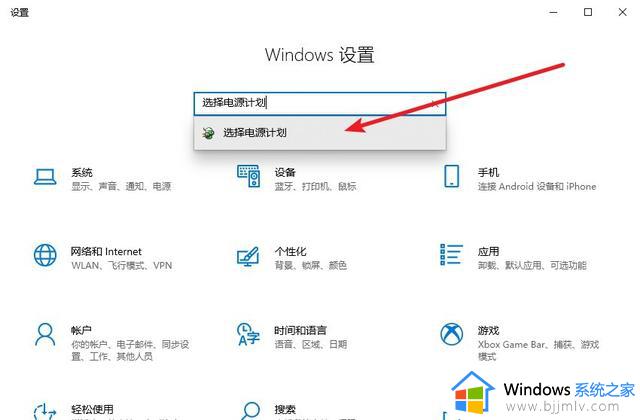
然后,在电源计划中,选择开启隐藏附加计划【卓越性能】,或者你也可以根据情况选择开启【高性能】。
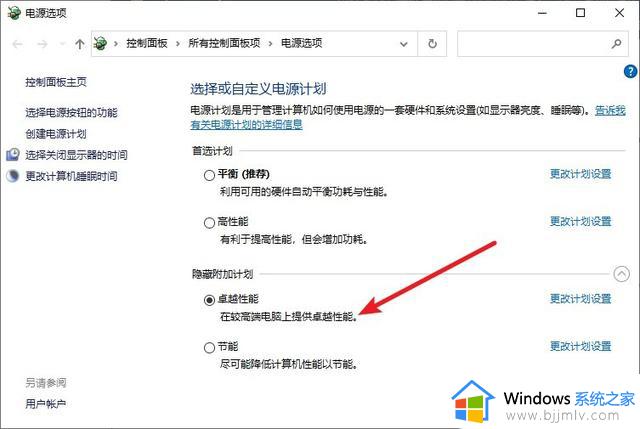
接着,回到设置页面,点击进入【游戏】-【游戏模式】,选择开启【游戏模式】。
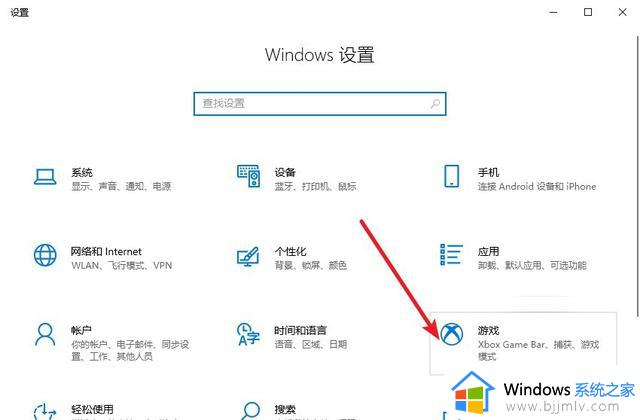
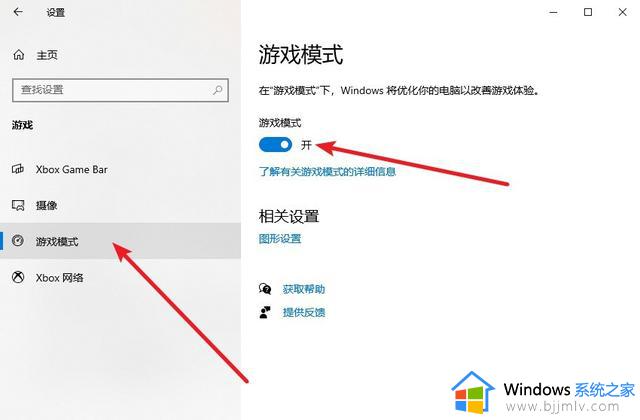
下一步,添加游戏模式中运行的游戏,点击右侧【图形设置】。
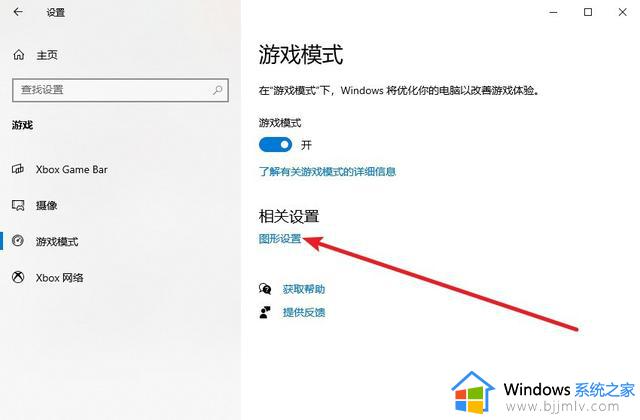
然后,点击【图形设置】,找到并添加需要使用游戏模式运行的游戏,假设为CSGO游戏。
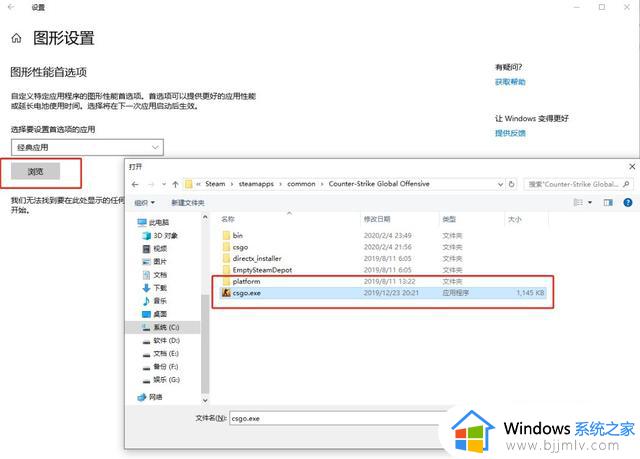
最后,点击CSGO 游戏【选项】,设置图形规格为【高性能模式】,点击【保存】即可。
第二步:设置显卡高性能模式!
首先,右键点击桌面空白处。选择【NVIDIA控制面板】,点击【3D设置】-【通过预览调整图像设置】,将【使用我的首选项……】设置为【性能】。
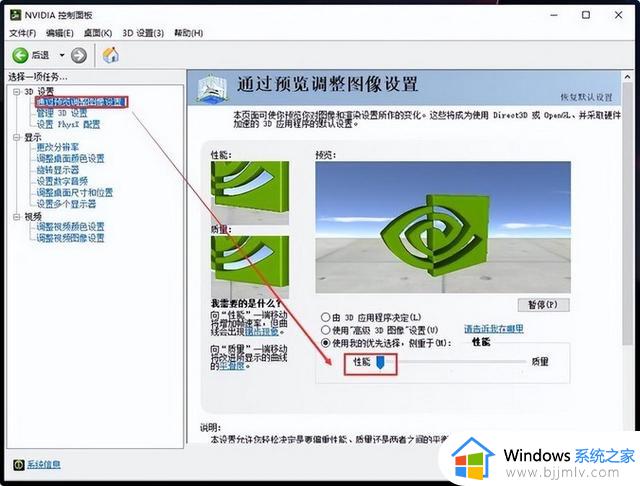
最后,点击【管理3D设置】-【全局设置】,如图所示,进行这5项设置即可。
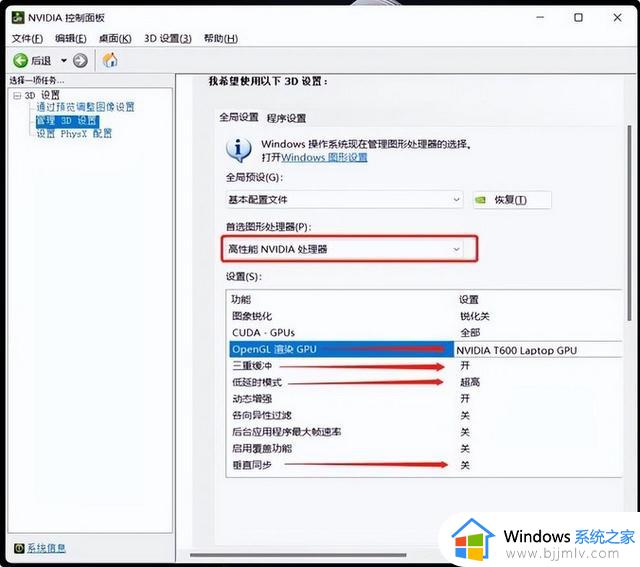
另外,Windows系统VBS设置在部分游戏场景中,可能会影响游戏帧率输出性能。
所以,如果你介意的话,还可以考虑玩游戏的时候,关闭VBS功能。
首先,进入Windows安全中心,点击【设备安全性】,点击右侧【内核隔离详细信息】。
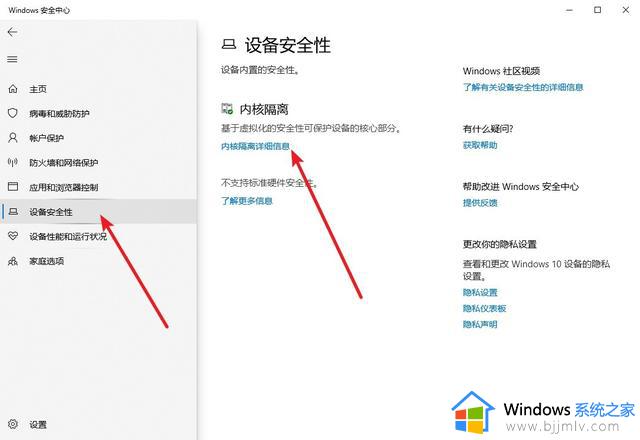
然后,选择关闭【内存完整性】,重启电脑即可关闭VBS功能。
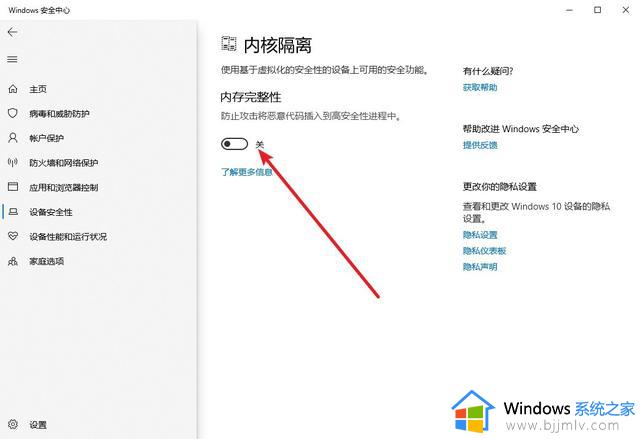
对了,在进行上述操作设置之前,一定要确保自己电脑垃圾文件都清除干净,不然可能还是会卡。
如果你已经使用很长一段时间,也可以保存电脑重要数据,再进行u盘重装系统也是可以的。